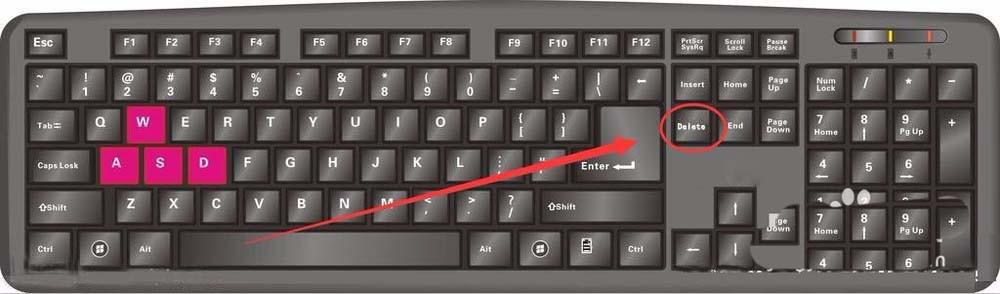
想要安装windows xp系统的朋友如果有光盘可以看看本文的安装方法,很简单,请看下文详细介绍。
1、打开电脑,电脑自检时按下Delete键,(注:有的电脑是Enter和F1键)。
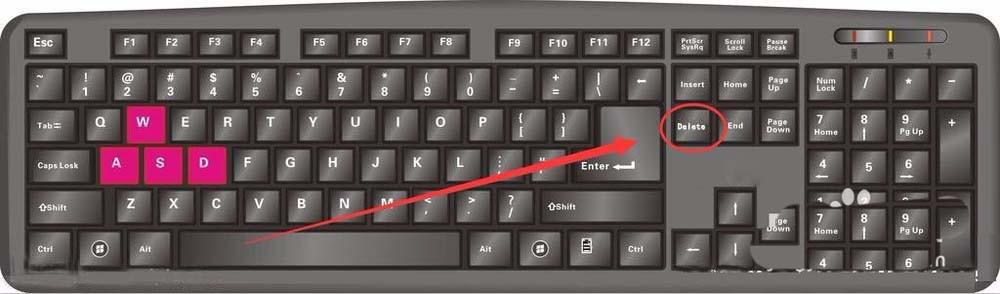
2、进入CMOS界面后,用键盘上的左右键选择Startup选项。
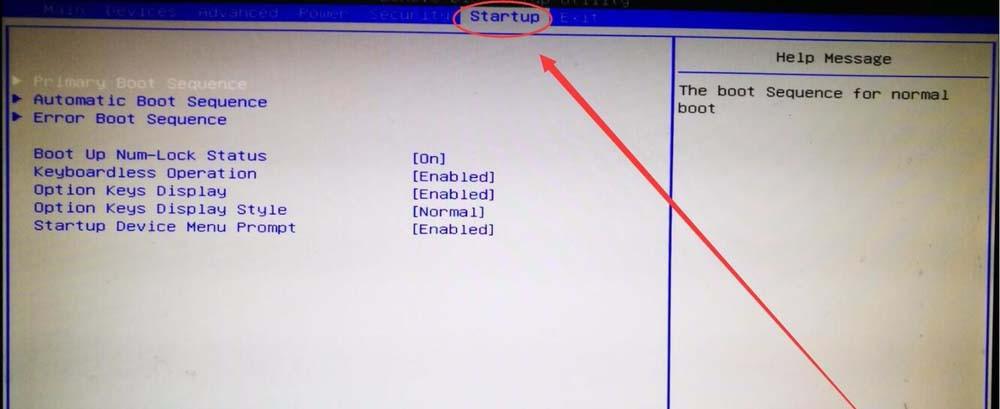
3、选择第一项Primary Boot Sequence选项,在键盘上按下回车键。
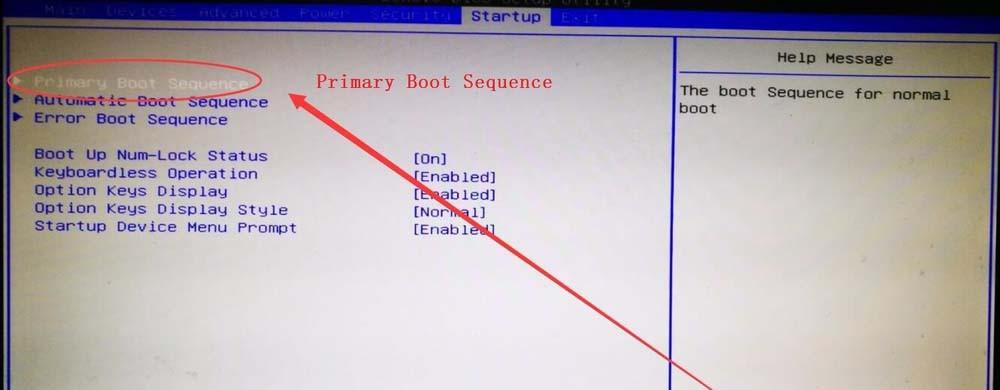
4、选中第一项1st Boot后的选项,按下回车键,出现的界面中选择自己电脑的光驱型号,有DVDROM字样的一般是光驱。
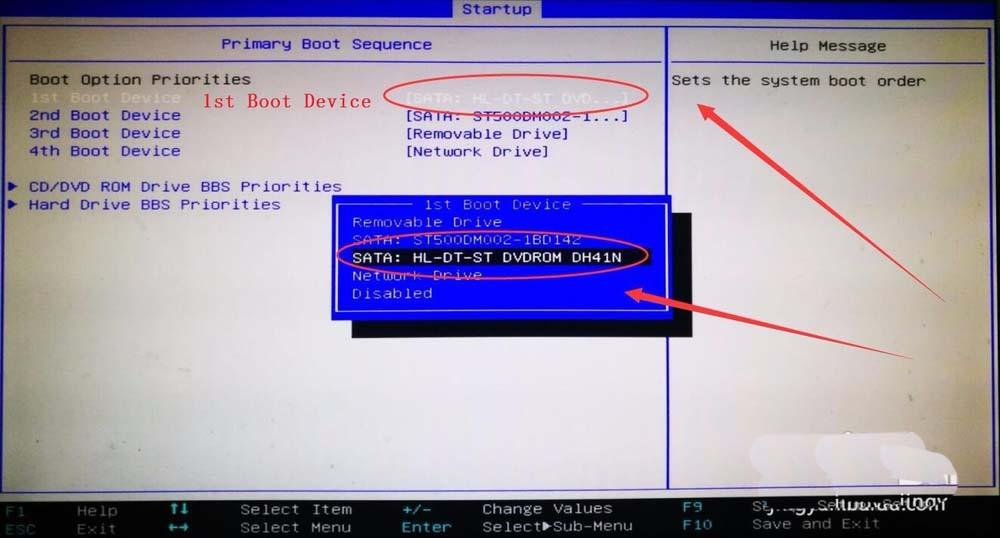
5、回到界面后,按下键盘上的F10键。
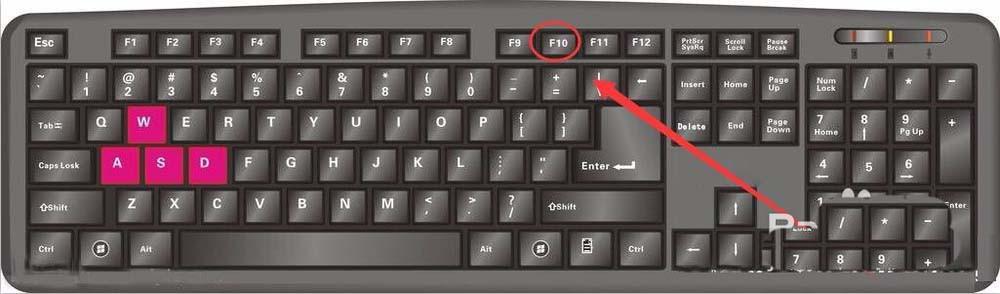
6、电脑会提示你,是否保存设置,选择Yes选项,按下回车键。
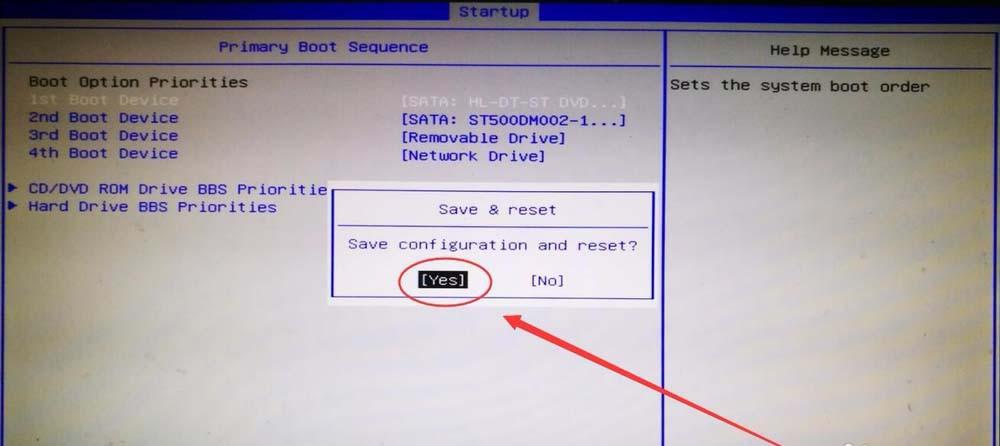
7、将光盘放入光驱,重启电脑,稍等一会儿就会进入光驱安装界面。
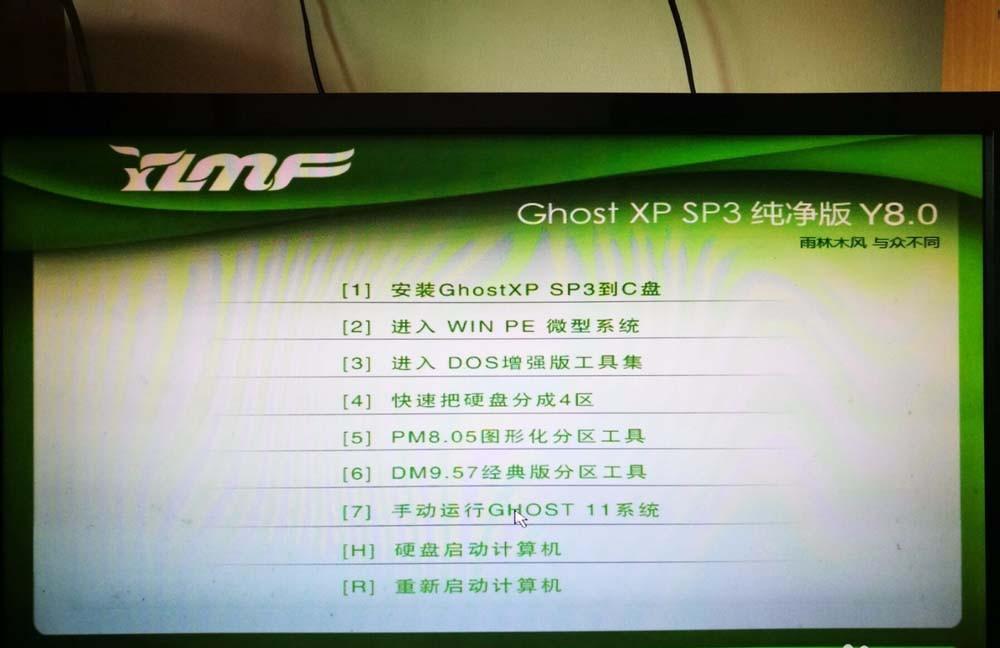
方法一:直接安装操作系统
1)第1项安装到C盘的序号是1,在键盘上按下数字键1。
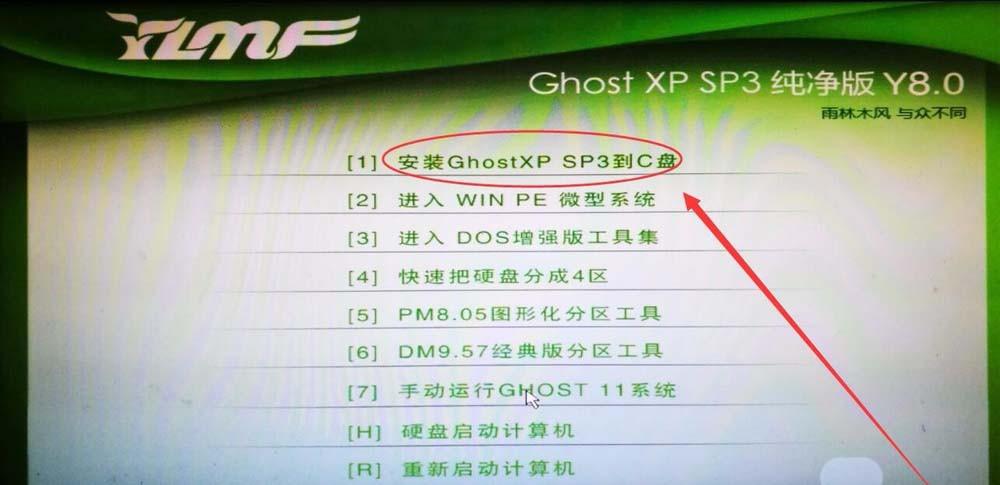
2)电脑就自动的把操作系统安装到C盘了,本人只需静静等待即可。
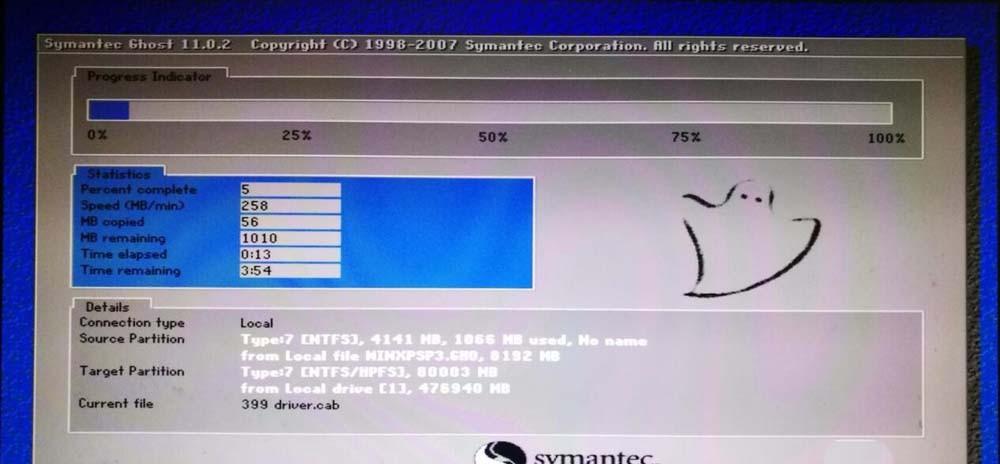
方法二:用PE安装操作系统
1)在安装界面中,选择2进入PE系统。
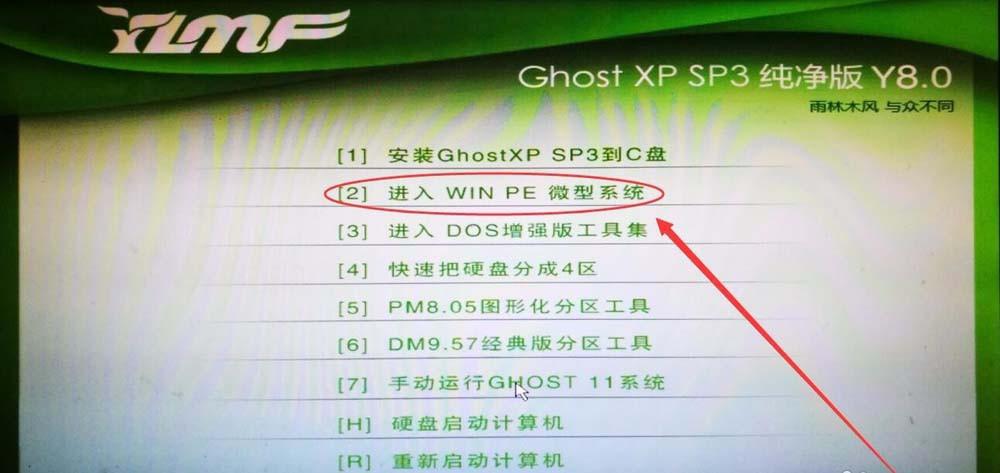
2)进入PE系统后,双击手动运行Ghost图标。

3)打开Ghost后,选择Local---->Partition---->From Image选项,如下图所示。
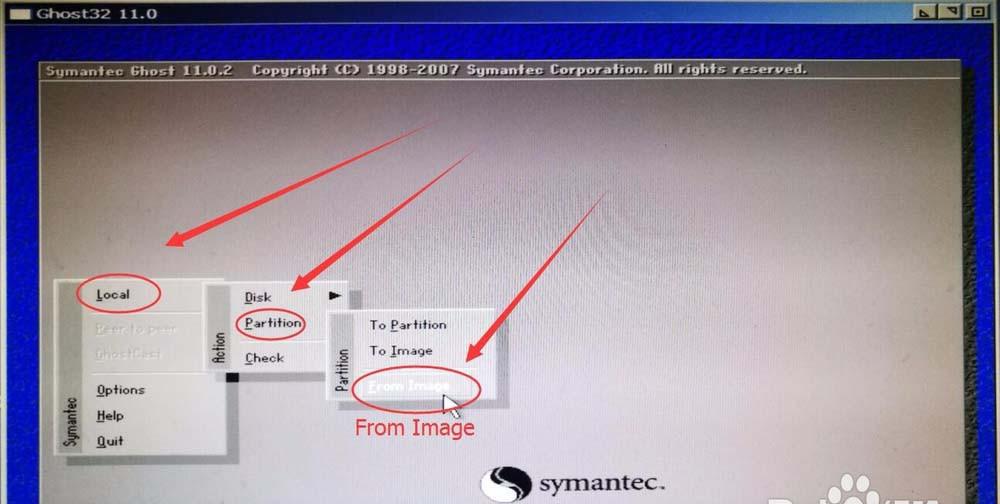
4)选择安装文件路径和安装文件,如下图所示。
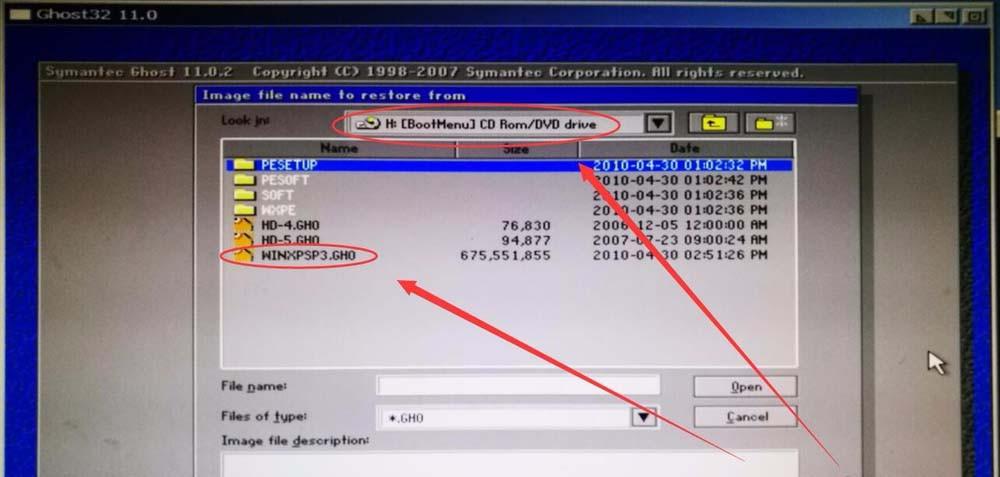
5)选择好安装系统软件的盘符,单击OK操作系统就开始装到电脑里了。
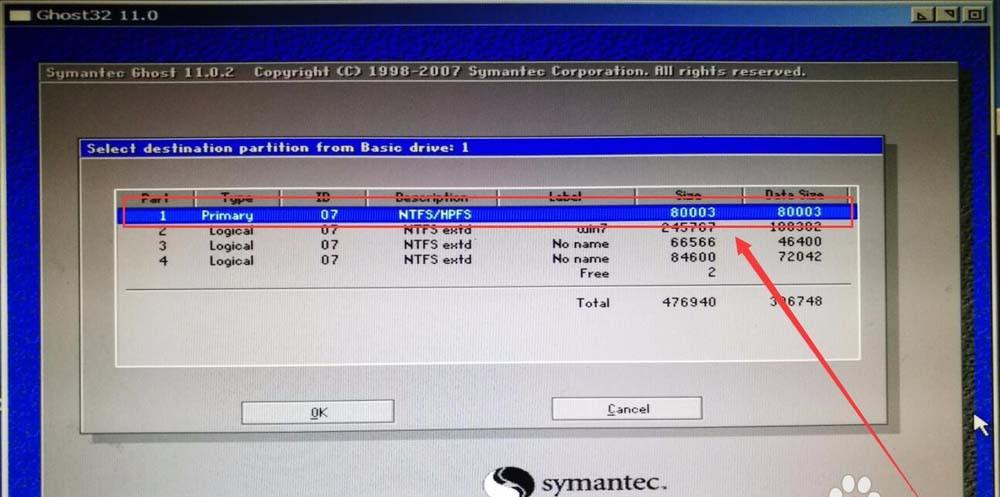
以上就是光盘安装winxp系统的图文教程,希望大家喜欢,请继续关注我们。

打造万能Windows封装包 封装软件包
打造万能Windows封装包 对于那些经常需要给朋友攒机或者重新安装操作系统的电脑高手来说,每次安装Windows系统所经历的漫长等待无异于一次折磨。虽然身边有(96)人阅读时间:2024-10-07
修改注册表加快Windows(修改注册表加快网速)
修改注册表加快Windows 7关机速度 关机更迅速,操作简单方便,何乐而不为呢! 在Windows7系统的“开始”菜单的搜索框中输入“regedit”打开注册(95)人阅读时间:2024-10-07
windows关闭默认共享(windows7关闭默认共享)
windows关闭默认共享 一、运行–CMD–net share 会显示你的电脑的共享情况 二、如果有些没有关闭:net share c$ /d net sha(85)人阅读时间:2024-10-07
windows安装redis缓存使用图文教程(window 安装redis)
windows安装redis缓存使用图文教程 下载安装 通过https://github.com/mythz/redis-windows这里可以直接下载,然后解(87)人阅读时间:2024-10-07打造万能Windows封装包 封装软件包
 打造万能Windows封装包 对于那些经常需要给朋友攒机或者重新安装操作系统的电脑高手来说,每次安装Windows系统所经历的漫长等待无异于一次折磨。虽然身边有..2024-10-07
打造万能Windows封装包 对于那些经常需要给朋友攒机或者重新安装操作系统的电脑高手来说,每次安装Windows系统所经历的漫长等待无异于一次折磨。虽然身边有..2024-10-07修改注册表加快Windows(修改注册表加快网速)
 修改注册表加快Windows 7关机速度 关机更迅速,操作简单方便,何乐而不为呢! 在Windows7系统的“开始”菜单的搜索框中输入“regedit”打开注册..2024-10-07
修改注册表加快Windows 7关机速度 关机更迅速,操作简单方便,何乐而不为呢! 在Windows7系统的“开始”菜单的搜索框中输入“regedit”打开注册..2024-10-07windows关闭默认共享(windows7关闭默认共享)
 windows关闭默认共享 一、运行–CMD–net share 会显示你的电脑的共享情况 二、如果有些没有关闭:net share c$ /d net sha..2024-10-07
windows关闭默认共享 一、运行–CMD–net share 会显示你的电脑的共享情况 二、如果有些没有关闭:net share c$ /d net sha..2024-10-07windows安装redis缓存使用图文教程(window 安装redis)
 windows安装redis缓存使用图文教程 下载安装 通过https://github.com/mythz/redis-windows这里可以直接下载,然后解..2024-10-07
windows安装redis缓存使用图文教程 下载安装 通过https://github.com/mythz/redis-windows这里可以直接下载,然后解..2024-10-07